Žaliojo ekrano naudojimas atvėrė naują dimensiją transliacijos ir vaizdo įrašų kūrimo pasaulyje. Naudodami "OBS Studio" galite greitai ir lengvai pašalinti arba pakeisti foną ir pasiekti profesionalių rezultatų. Šiame vadove parodysime, kaip pašalinti žaliąjį ekraną programoje "OBS Studio", ir pateiksime keletą naudingų patarimų, kaip pritaikyti vaizdo įrašą.
Pagrindinės žinios
- Žaliasis ekranas pašalinamas naudojant "OBS Studio" filtrus.
- Norint pasiekti optimalų rezultatą, labai svarbu pasirinkti tinkamą spalvos tipą.
- Papildomi nustatymai, tokie kaip lygumas ir nepermatomumas, gali patobulinti rezultatą.
- Pridėti naują foną yra greita ir paprasta.
Žingsnis po žingsnio
Dabar turėtumėte atidaryti "OBS Studio". Norėdami pašalinti žaliąjį ekraną, atlikite šiuos veiksmus.
Pirmas žingsnis: Atidarykite filtrus
Pirmiausia pereikite prie savo šaltinių. Dešiniuoju pelės klavišu spustelėkite savo interneto kameros šaltinio lauką. Atsivers meniu, kuriame galėsite pasirinkti parinktį "Filters" (filtrai).
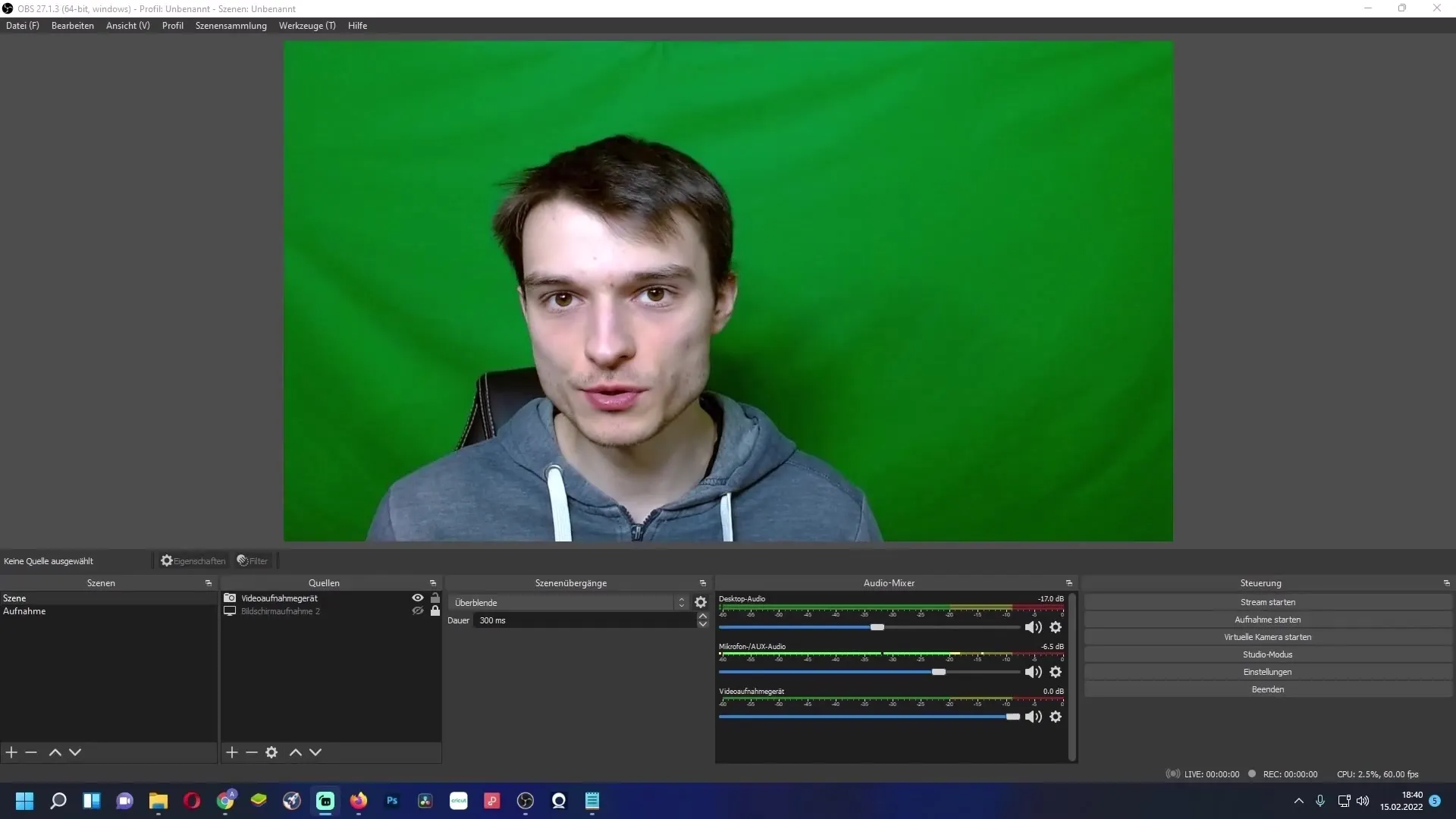
Antrasis žingsnis: Pridėkite chromakey
Atsidūrę filtrų srityje, spustelėkite pliuso ženklą apačioje kairėje. Čia pasirinkite "Chromakey". Taip pat galite suteikti jam individualų pavadinimą, pavyzdžiui, "Greenscreen". Patvirtinkite spausdami "OK".
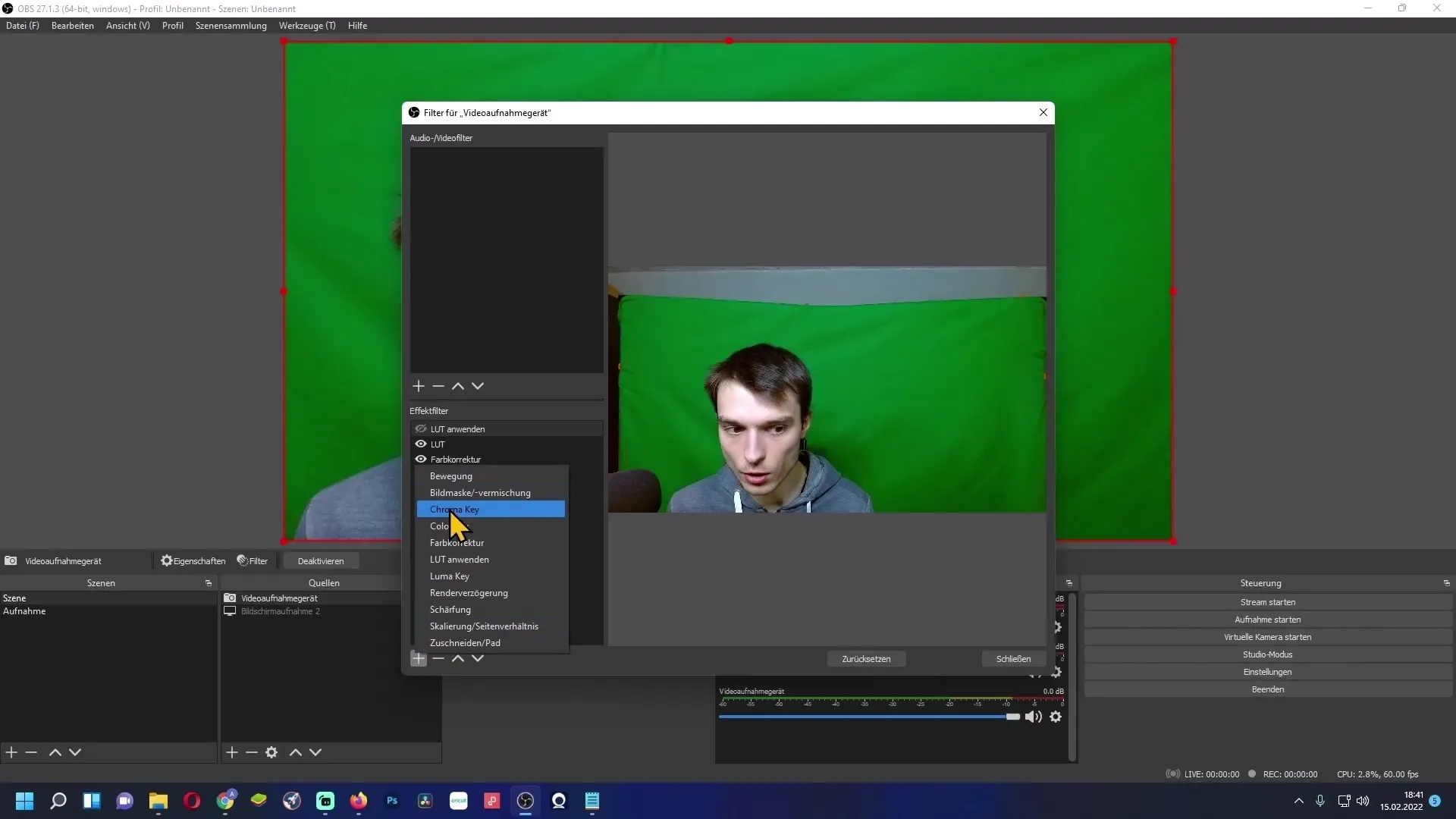
Trečias žingsnis: pasirinkite pagrindinę spalvą
Kitame lange galite pasirinkti rakto spalvą. Pagal numatytuosius nustatymus siūloma žalia spalva. Taip pat galite pasirinkti kitas spalvas, jei, pavyzdžiui, naudojate mėlyną foną. Tačiau jei naudojate tikrą žalią ekraną, patartina pasirinkti žalią spalvą.
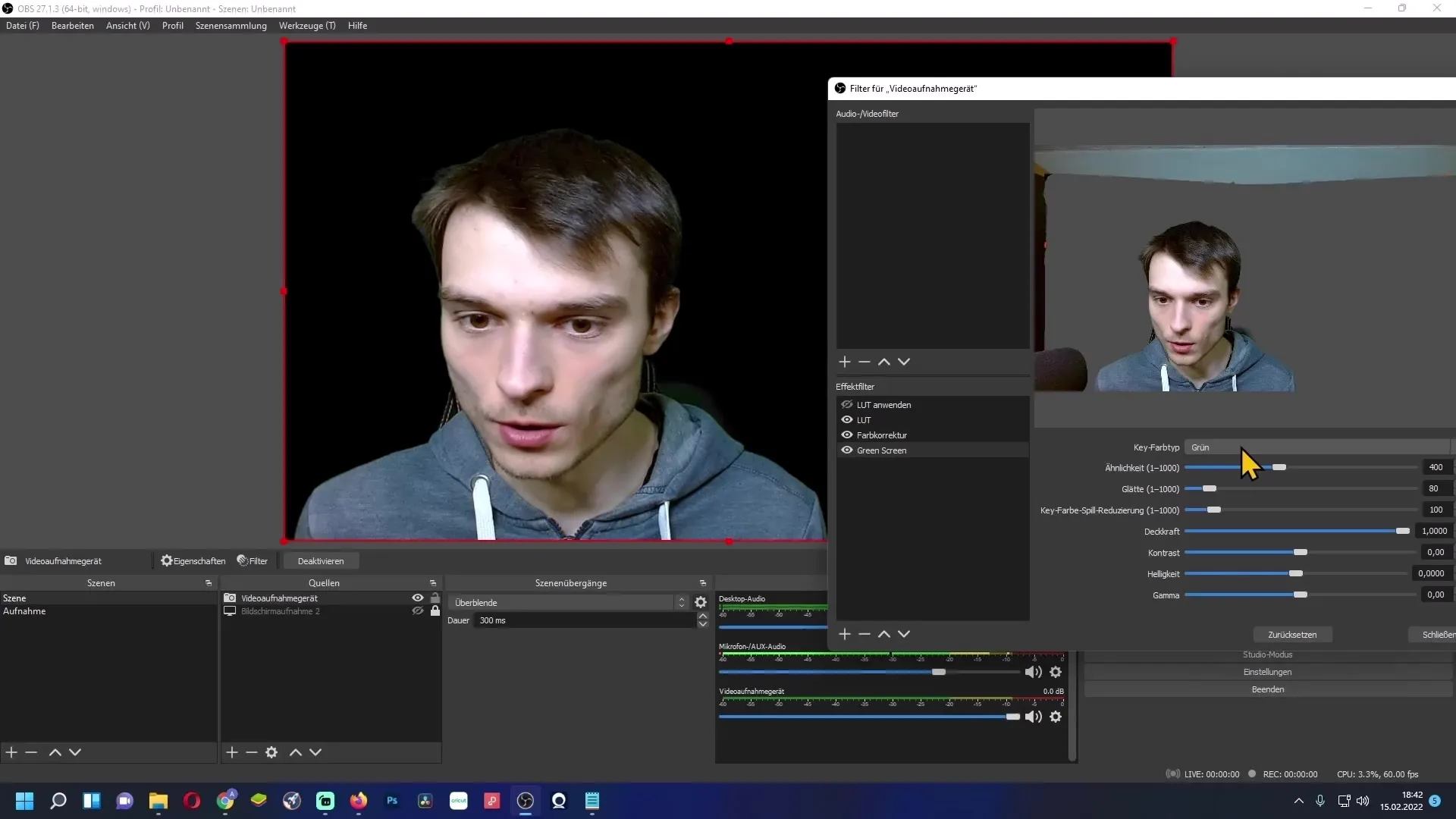
Ketvirtas žingsnis: Tikslus nustatymų derinimas
Jei jūsų žaliasis ekranas nėra visiškai pašalintas, galite padidinti "Panašumą". Šią reikšmę didinkite tol, kol žalias fonas iš esmės išnyks. Būkite atsargūs, kad nenustatytumėte per didelės reikšmės, kitaip galite tapti nematomi kadre.
Penktas žingsnis: Apie sklandumą
Pasirinkus parinktį "Smoothness" (glotnumas), galite reguliuoti vaizdo kraštus. Tai padeda sušvelninti kraštus ir pasiekti nepriekaištingesnį vaizdą. Čia gali būti naudinga maždaug 90 reikšmė.
Šeštas žingsnis: Apsvarstykite apšvietimą
Jei kai kurios vaizdo sritys nėra gerai išfiltruotos, tai gali būti dėl žaliojo ekrano apšvietimo. Įsitikinkite, kad fonas yra gerai apšviestas, kad pasiektumėte geriausių rezultatų.
Septintas žingsnis: tolesni nustatymai
Taip pat galite reguliuoti nepermatomumo, kontrasto, ryškumo ir gama reikšmes. Šie nustatymai padeda pritaikyti vaizdą prie jūsų pageidavimų ir apšvietimo sąlygų. Eksperimentuokite, kol rezultatas jus tenkins.
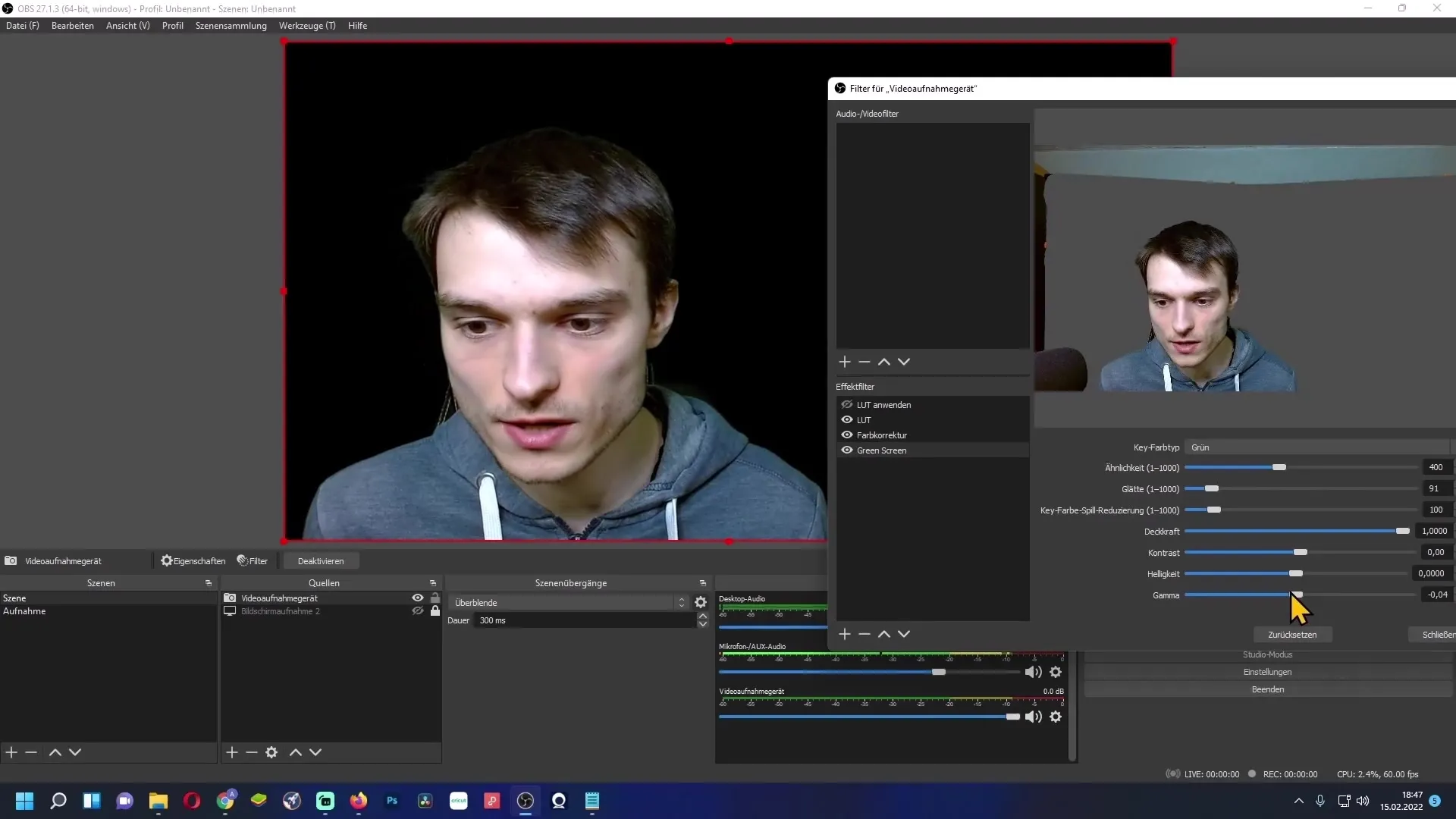
Aštuntas žingsnis: uždarykite langą
Kai esate patenkinti nustatymais, galite uždaryti langą. Sėkmingai pašalinote žaliąjį ekraną.
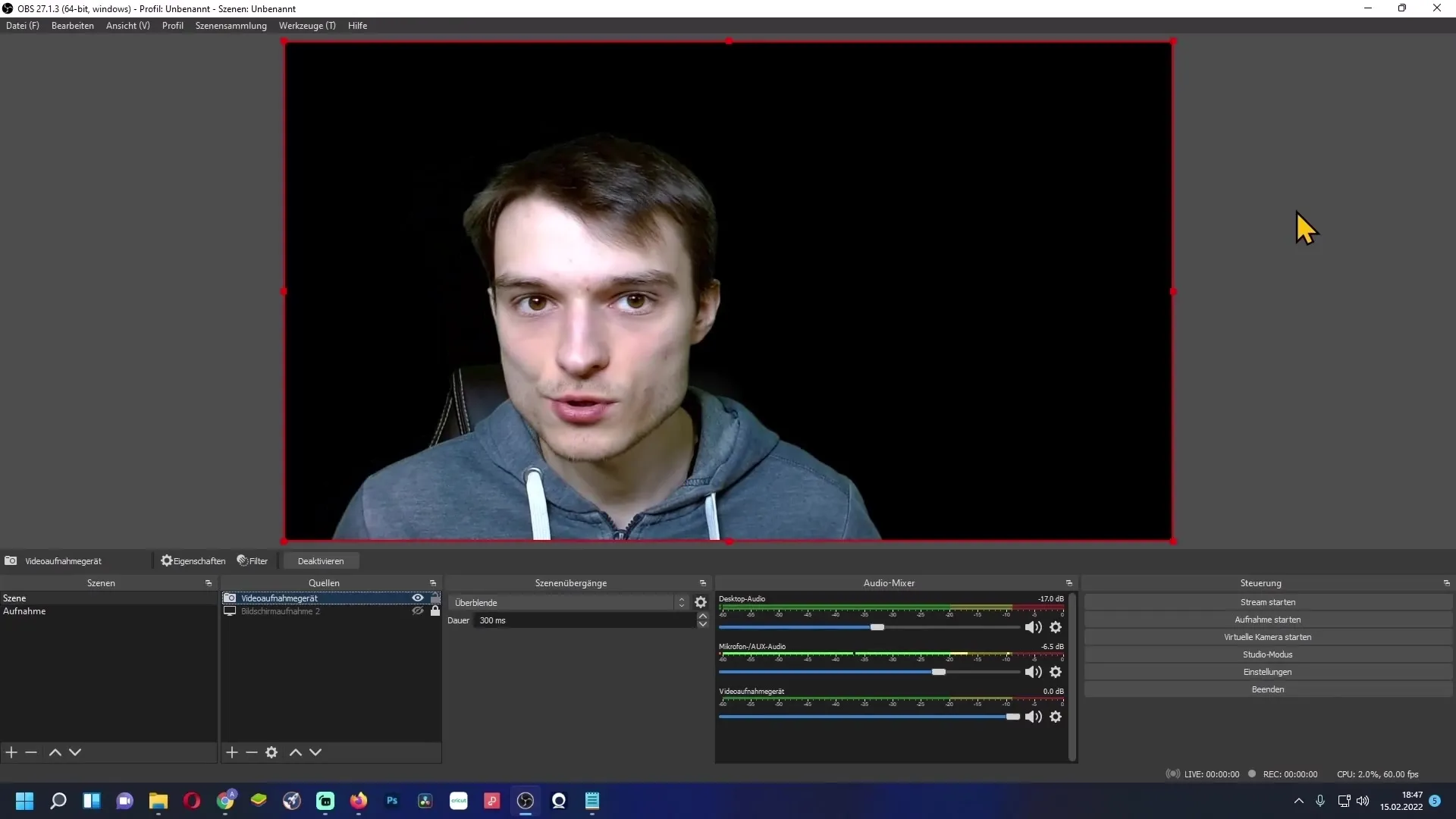
Devintas žingsnis: Įterpkite fono paveikslėlį
Dabar metas pridėti naują foną. Norėdami tai padaryti, vėl eikite į šaltinius ir spustelėkite pliuso ženklą. Pasirinkite "Image" (vaizdas), kad pridėtumėte naują foninį vaizdą.
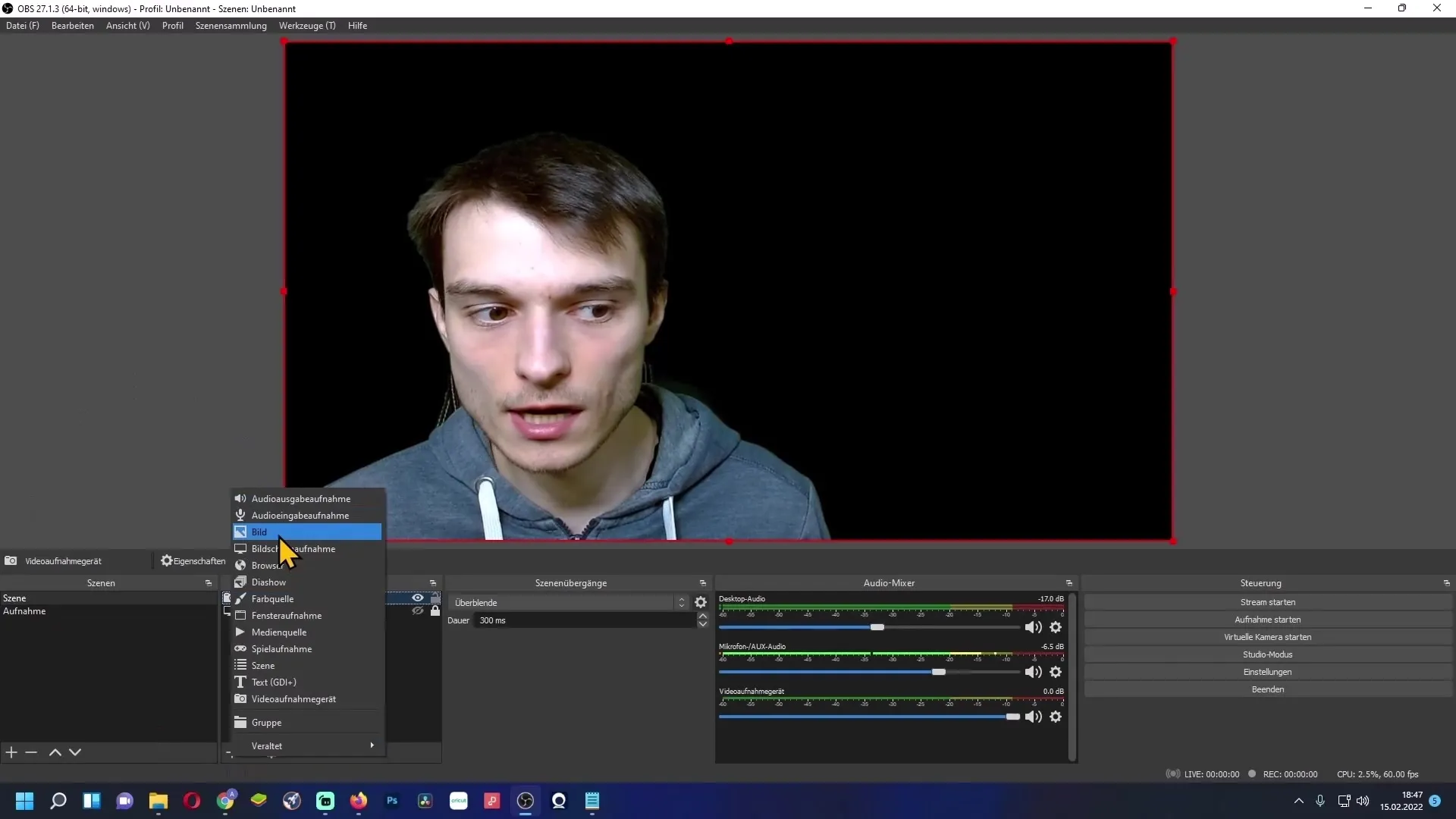
Dešimtas žingsnis: pasirinkite paveikslėlį
Galite suteikti paveikslėliui pavadinimą arba tiesiog palikti "Image". Spustelėkite "Browse" (naršyti), kad pasirinktumėte norimą paveikslėlio failą, ir patvirtinkite "OK" (gerai). Jei nenorite, kad vaizdas būtų rodomas, būtinai pažymėkite langelį "Unload image" (iškrauti vaizdą).
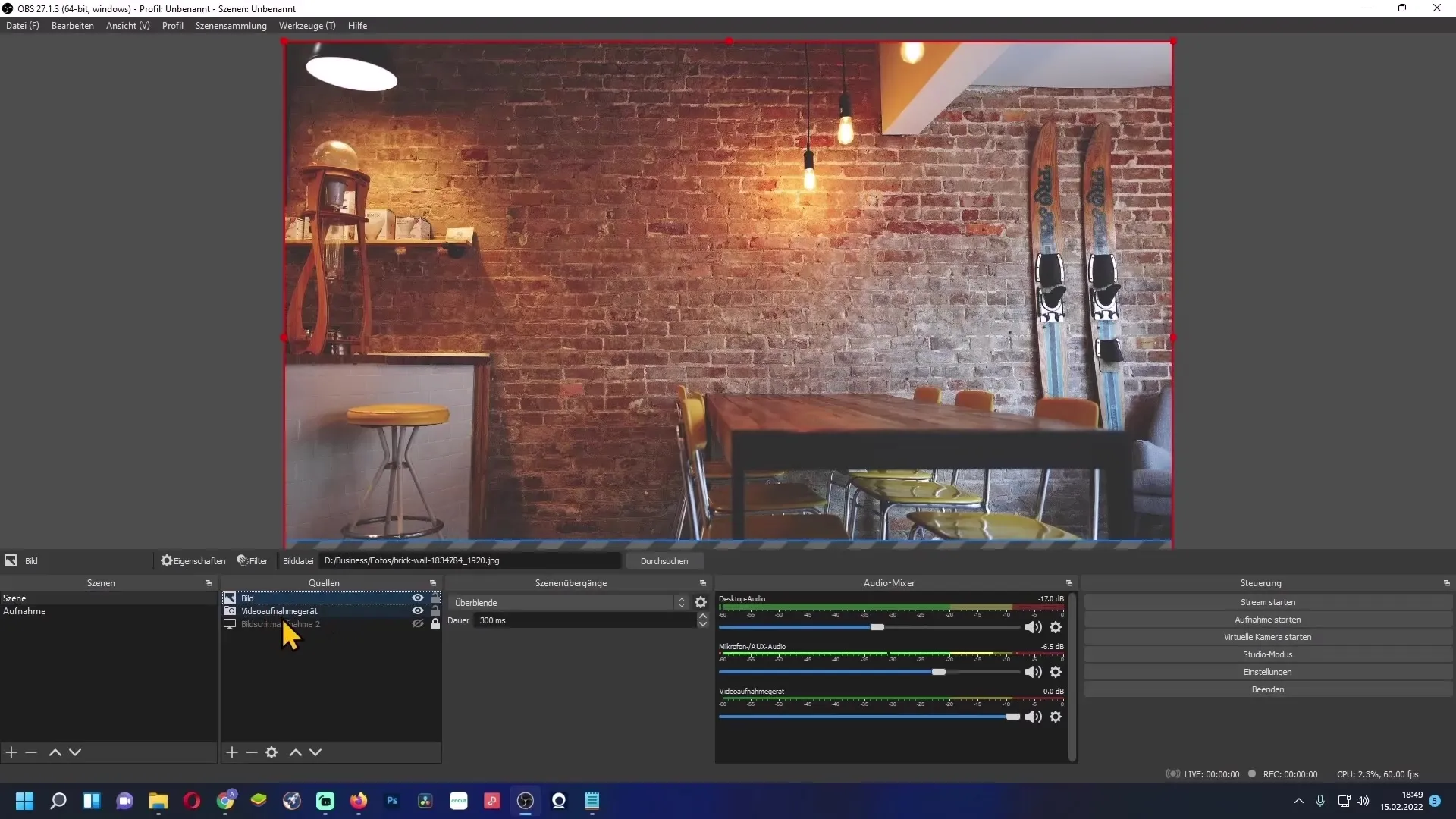
Vienuoliktas žingsnis: nustatykite vaizdą
Jei turite savo fono paveikslėlį, jums gali tekti jį išdėstyti po interneto kameros šaltiniu taip, kad jis būtų matomas. Tiesiog vilkite paveikslėlį po savo vaizdo įrašymo įrenginiu šaltinių sąraše.
Apibendrinimas
Naudodamiesi šiuo žingsnis po žingsnio vadovu sužinojote, kaip sėkmingai pašalinti žaliąjį ekraną programoje "OBS Studio" ir pakeisti jį nauju fonu. Filtro nustatymų koregavimas leidžia pasiekti profesionalią išvaizdą ir optimizuoti vaizdo įrašų turinį.
Dažniausiai užduodami klausimai
Kaip parinkti chromakey spalvą? Pasirinkite spalvą, kuri atitinka jūsų foną. Numatytoji spalva yra žalia.
Ką daryti, jei žalias ekranas nėra visiškai pašalinamas? Padidinkite filtro panašumą, tačiau nepersistenkite, kad neprarastumėte vaizdo.
Ar mano apšvietimas gali turėti įtakos rezultatui? taip, dėl prasto apšvietimo žaliasis ekranas gali būti išfiltruotas ne optimaliai.
Kaip pridėti naują foną? Šaltiniuose pridėkite naują vaizdą ir padėkite jį po savo interneto kameros šaltiniu.
Koks yra optimalus lygumo nustatymas? Kampuotiems kraštams suapvalinti dažnai idealiai tinka maždaug 90 reikšmė.


